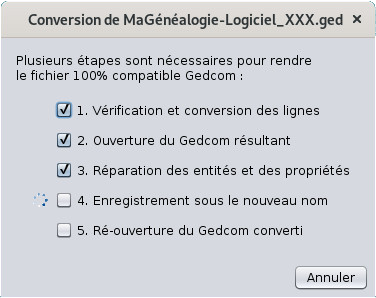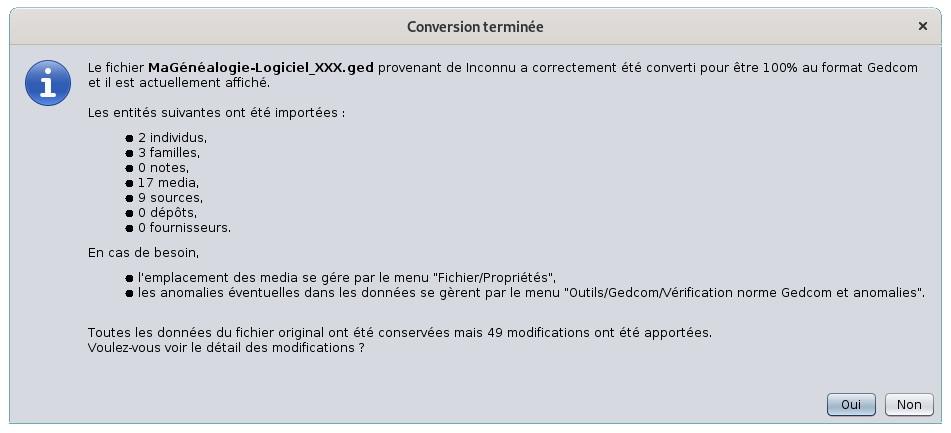Migrate your genealogy to Ancestris (STLM)
The migration consists simply on opening a Gedcom file created by another software with Ancestris.
The expressions « Migate to Ancestris » or « Import a genealogy file to Ancestris » mean exactly the same. The migration assumes that this import is done only once for a user. Importing is an operation that a user would repeat several times.
A migration implies two types of difficulties:
- Abandone the original software and discover Ancestris
- Open the Gedcom file created by the old software with Ancestris from now on, without loosing data during the transition
The first one is not a big issue, it's just a matter of getting used to Ancestris and its interface : 'What is the name of that command ?', 'Where is that thing again ?', 'How do we do that ?', etc. Basically, it is a little bit like when we change cars : a small period of adjustment is needed, and that is it!
However, the second point may be much more difficult to manage. But Ancestris is there to ease the job for you.
General information on importing
You have a genealogy already created with another software and you have just chosen to use Ancestris? Good news: Ancestris is able to read any file in text format whose architecture is defined by the Gedcom standard (international standard for information exchange between genealogy software).
However, many programs do not scrupulously comply with this standard: they use various settings and parameters that are specific to them, resulting in the loss of part of the information during data exchanges between genealogists.
That is why Ancestris chose to be 100 % Gedcom !
To import a genealogy to Ancestris, two situations:
- Either your original software is able to export your data in Gedcom format and Ancestris will read them without any problem;
- Or your original software is not able to export your data in Gedcom format. This is quite rare, but in this case, Ancestris will not be able to read them, since the data format of genealogy software are proprietary and only known to their publishers. You will then have to re-enter all your data in Ancestris. But this time, you will not lose them again.
In the first situation, since almost all software is only partially compliant with the Gedcom standard, your original file is probably imperfect with respect to the standard, and data that you entered in your previous software may not end up in the Gedcom file produced by that same software. But once in this Gedcom, Ancestris will recover everything.
That is when you start to appreciate Ancestris:
- Ancestris reads any Gedcom file, even if it does not comply with the standard
- Ancestris's specific tools were created to allow the correction of certain errors from other software. We can't correct everything, but will most certainly eliminate most of the issues
Since the format of the file to import must be Gedcom, the migration is made in two steps.
- The export. From your previous software, export your data in Gedcom format, meaning the software has to convert the original data format to a Gedcom file format, with the extension .ged. Any good genealogy software will do this
- The import. Just open the Gedcom file with Ancestris. Ancestris will automatically detect what software creted the file and apply the necessary corrections
Import process
Vous avez vu dans la visite guidée la généalogie Bourbon, fichier bourbon.ged. Il s'agit d'un exemple de généalogie fourni avec Ancestris. On va la fermer, et migrer votre généalogie. C'est simplement pour faire de la place car on pourrait la laisser ouverte. Pour fermer le fichier bourbon.ged, on clique sur la croix rouge dans la barre de menu.
Vous allez maintenant migrer, ou importer, votre généalogie.
Depuis la fenêtre d'accueil, vous cliquez sur "Migrer votre généalogie sur Ancestris"" ou depuis la barre de menus, vous cliquez sur le bouton "Ouvrir une généalogie".
Ancestris vous demande alors le nom du fichier Gedcom à importer. Choisissez-le et cliquez sur Ouvrir.
Un premier message vous indique qu'Ancestris a détecté un fichier Gedcom provenant d'un autre logiciel. Dans le message ci-dessous, Ancestris n'a pas reconnu le logiciel, car je ne connais pas le vôtre, mais Ancestris sait reconnaître les logiciels suivants, listés par ordre alphabétique.
- Ancestrologie
- Family Tree Maker (FTM)
- Genbox
- Geneanet
- Généatique
- Gramps
- Hérédis
- Legacy Family Tree
- Mac Family Tree
- MyHeritage
- RootsTrust
- Autres logiciels ("inconnu, conversion minimale")
Ancestris vous explique ce qu'il va faire. Cliquez sur Convertir.
A ce moment là, un traitement du fichier exporté est effectué, selon le déroulé des étapes ci-dessous. Ancestris vous dit simplement que votre fichier a été transformé et renommé pour ne pas perdre l'original. Le fichier ainsi transformé sera ensuite ouvert dans Ancestris.
Voilà c'est fait. Ancestris vous donne dans un autre message le résultat de la conversion. Il vous permet également de voir les modifications effectuées. Cliquez sur Oui pour les voir, sinon fermer ce message en cliquant sur Non.
Si vous vouliez voir la liste de ces modifications après-coup, il vous suffit d'ouvrir la fenêtre "Sortie", par le menu Fenêtre/Sortie.
Nous avons listé en bas de cette page les principales anomalies rencontrées lors des migrations de certains logiciels. Référez-vous au paragraphe correspondant à votre logiciel pour plus de détails.
Contrôle de la migration
Une fois Ancestris ouvert sur le nouveau fichier converti, nous allons maintenant effectuer des vérifications dont celles signalées en bas du message précédent, à savoir :
- Toutes mes données d'origine ont-elles été transférées dans le nouveau fichier ?
- Les fichiers multimédias ont-ils été correctement raccrochés ?
- Reste-t-il des anomalies de données ou de format détectées par Ancestris que je doive corriger ?
Vérification des données transférées
Il y a deux façons de perdre des données dans le transfert :
- Soit les données n'ont pas été transférées dans le gichier Gedcom exporté par votre ancien logiciel,
- Soit les données ont bien été transférées, mais elles ne se retrouvent pas à la même place dans le fichier Ancestris.
Seul vous pouvez effectuer visuellement ces deux contrôles.
Le premier consiste à ouvrir votre fichier Gedcom exporté avant conversion par Ancestris, avec un éditeur de texte. Explorer quelques entités et voyez si tout y est en vérifiant visuellement avec votre logiciel d'origine.
Le second contrôle consiste à regarder votre nouveau fichier Ancestris au moyen de l'éditeur Gedcom. Allez voir dans les entités susceptibles d'avoir des informations très riches, et vérifier comment elles se retrouvent rangées. Les mêmes types d'information ayant été rangés aux mêmes endroits, cela vous donnera une indication des conversions effectuées. Aidez-vous de la fenêtre Sortie également pour ce faire (menu Fenêtre/Sortie).
Vérification des fichiers multimédias
Les noms des fichiers multimédias utilisés par votre généalogie sont référencés dans des lignes du fichier Gedcom.
Si les liens sont rompus suite à un changement de répertoire ou si l'export en a modifié la racine, il se peut que les médias n'apparaissent plus dans Ancestris. Un test rapide est de voir si votre photo s'affiche, dans le cas vous en aviez une avant.
Si tel est le cas, ou même pour un contrôle exhaustif, Ancestris saura vous dire si tous les médias sont raccrochés. Pour cela rendez-vous dans le menu Fichier/Propriété et lancez l'assistant.
Voir l'utilisation de cet outil dans la section correspondante.
Vérification des anomalies
Même après la conversion, il se peut que les données ne respectent toujours pas la norme Gedcom. Cela peut-être le cas quand des données sont manquantes, ou erronées.
Comme Ancestris ne supprime rien du fichier d'origine, mais ne complète pas non plus des données manquantes, la conformité avec la norme Gedcom peut rester imparfaite.
Par ailleurs, il se peut que les données généalogiques elles-mêmes contiennent des incohérences.
Ce contrôle peut être effectué par la fonctionnalité du Menu / Outils / Gedcom / Vérification norme Gedcom et Anomalies.
Chaque anomalie est listée et vous pouvez la corriger. L'idéal est de le faire avec l'éditeur Gedcom car c'est le plus transparent sur les informations contenues dans le fichier Gedcom.
Voir l'utilisation de cet outil dans la section correspondante.
Modifications ou ajouts d'informations
Une fois importée et les contrôles effectués, votre généalogie est être pour être enrichie. Vous pouvez y ajouter d'autres individus ou modifier ou ajouter des informations.
Pour cela, simplement pour la prise en main, choisissez un individu sans parents de votre arbre généalogique en cliquant dessus, et voyez comment lui créer des parents et des frères et sœurs en vous reportant à la page précédente "Crée votre généalogie".
Problèmes identifiés par d'autres utilisateurs lors de l'importation
Beaucoup de logiciels ne respectant pas la norme Gedcom, il est très probable que vous constatiez quelques problèmes liés à la migration de votre fichier.
Pour tous les logiciels reconnus par Ancestris, nous avons déjà effectué les conversions adéquates, et vous ne devriez pas rencontrer de difficultés, sauf si des évolutions ont eu lieu depuis nos travaux.
Pour les autres, nous vous invitons à nous en faire part. Nous les noterons ci-dessous pour le bénéfice d'autres utilisateurs, en attendant de pouvoir faire si possible les développements de conversion correspondants.
Nous ne pouvons parler que des problèmes que les utilisateurs nous ont signalés. Participez à l'amélioration d'Ancestris en nous les signalant par le biais de la liste de discussion.
Migration provenant de Genealogie.com
Les fichiers générés par le site de généalogie genealogie.com n'ont pas l'information relative au fournisseur d'information. Une telle indication est obligatoire pour être conforme à la norme.
Solution Ancestris : Créer l'information en allant dans Outils/Préférences/Données/Fournisseur
Migration provenant de LifeLines
Avec le paramétrage par défaut, LifeLines n'exporte pas l'information relative au fournisseur d'information. Une telle indication est obligatoire pour être conforme à la norme.
Solution Ancestris : Créer l'information en allant dans Outils/Préférences/Données/Fournisseur.
Migration provenant de Family Tree Builder
Family Tree Builder (FTB) génère de nombreux Tags qui lui sont propres et rendent moins lisible le fichier Gedcom.
Solution Ancestris : Supprimez les étiquettes inutiles à l'aide de la fonction Menu/Gedcom/Suppression d'étiquettes".